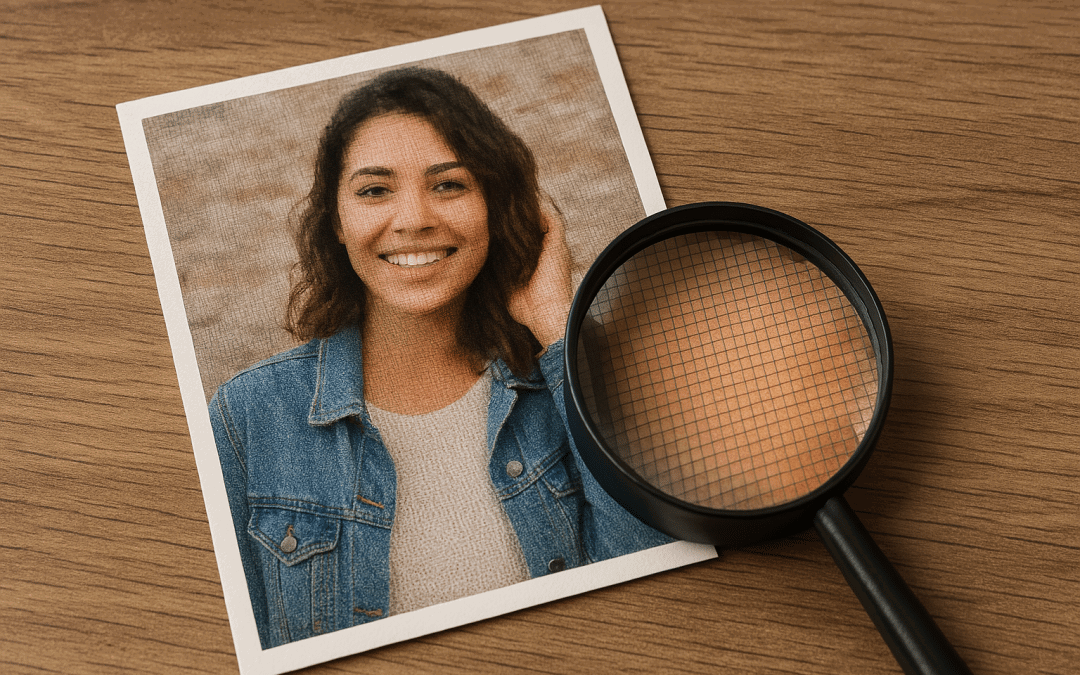
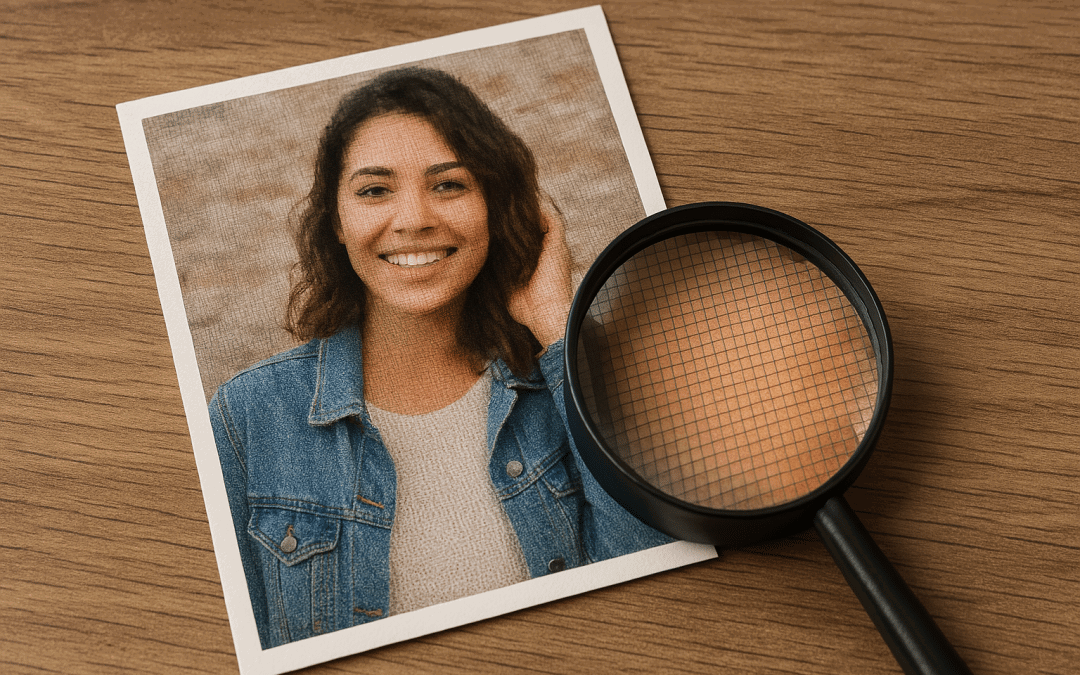

KI-Bildbearbeitung mit dem Microsoft Designer
Der Microsoft Designer ist ein neuer Dienst von Microsoft, der die Stärken einer KI mit den verschiedenen Anwendungen kombiniert, die ihr beim Erzeugen von Content haben könnt. Der kann auch mit wenig Aufwand Bilder bearbeiten! Entfernen von Hintergründen in Bildern...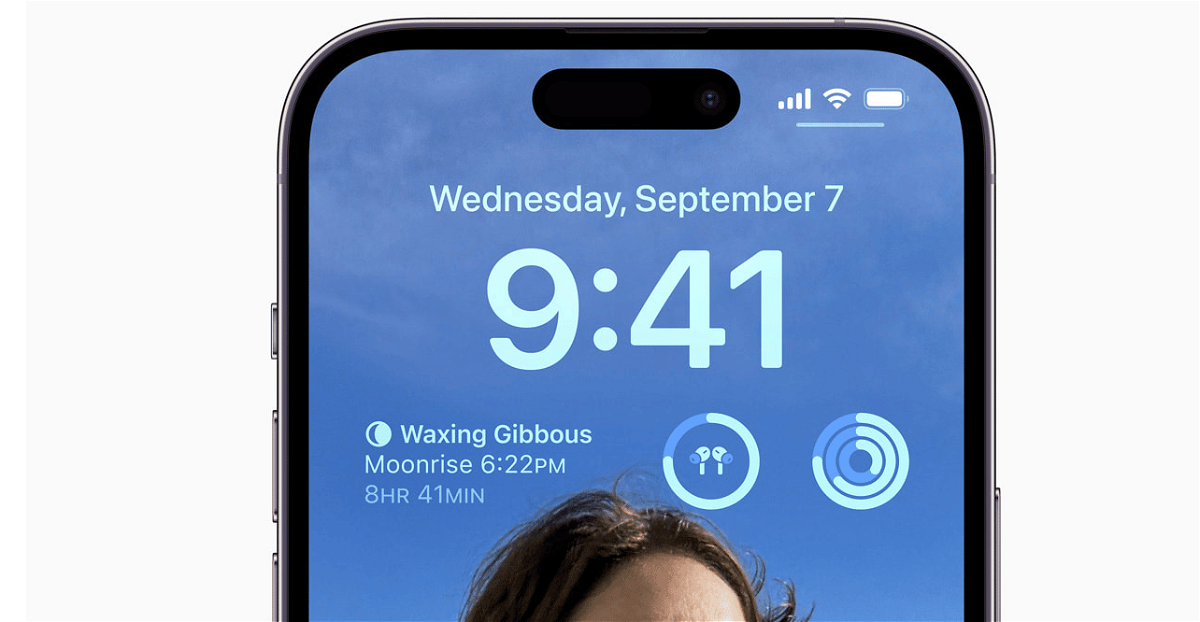
#iOS16 ist da: Sperrbildschirm mit Schick
Apple hat das neue iOS16 ausgerollt: Damit lassen sich alle iPhones ab dem Modell 8 versorgen. Das Update bringt vor allem diverse optische Verschönerungen – etwa einen stylischen und informativen Sperrbildschirm. Das Upgrade auf iOS 16 steht für alle...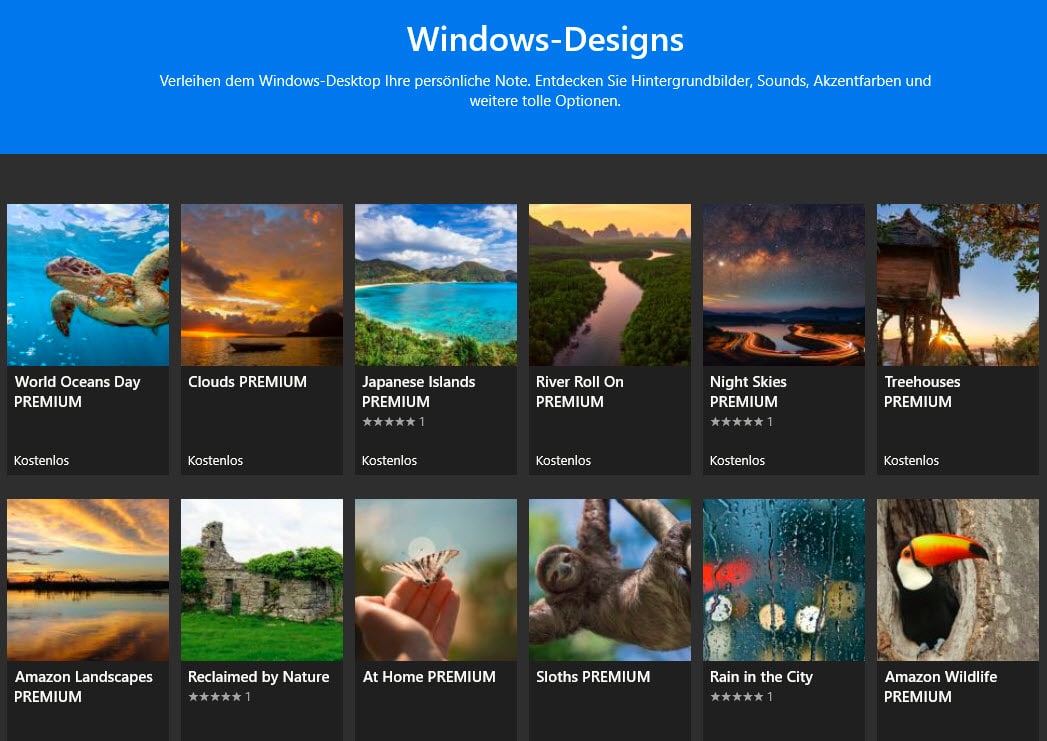
Wechselnde Bildschirmhintergründe in Windows 10
Der Bildschirmhintergrund in Windows 10 ist das Äquivalent der Schreibtischoberfläche in der analogen Welt. Grund genug, hier möglichst viel Augenmerk auf die Qualität zu legen. Windows 10 erlaubt Ihnen die freie Vergabe von Hintergrundbildern. Dir Kür sind dann...
Wechselnde Hintergründe auf dem Mac
So multimedial ein Mac auch ist: bei der eigenen Benutzeroberfläche hapert es noch so ein wenig. Wo Windows 10 schon länger die Möglichkeit der Designs und Diashows von Hintergrundbildern erlaubt, ist bei macOS erst mit Catalina ein erster Schritt gemacht worden: Hier...
HD-Bilder als Wallpaper
Wer einen Monitor mit hoher Auflösung hat, braucht entsprechende Hintergrund-Bilder. Das Problem: Selbst, wenn große Fotos als Wallpaper konfiguriert werden, erscheinen sie auf dem Desktop nicht sonderlich scharf. Windows optimiert sie nämlich, damit das Bild schneller geladen wird.
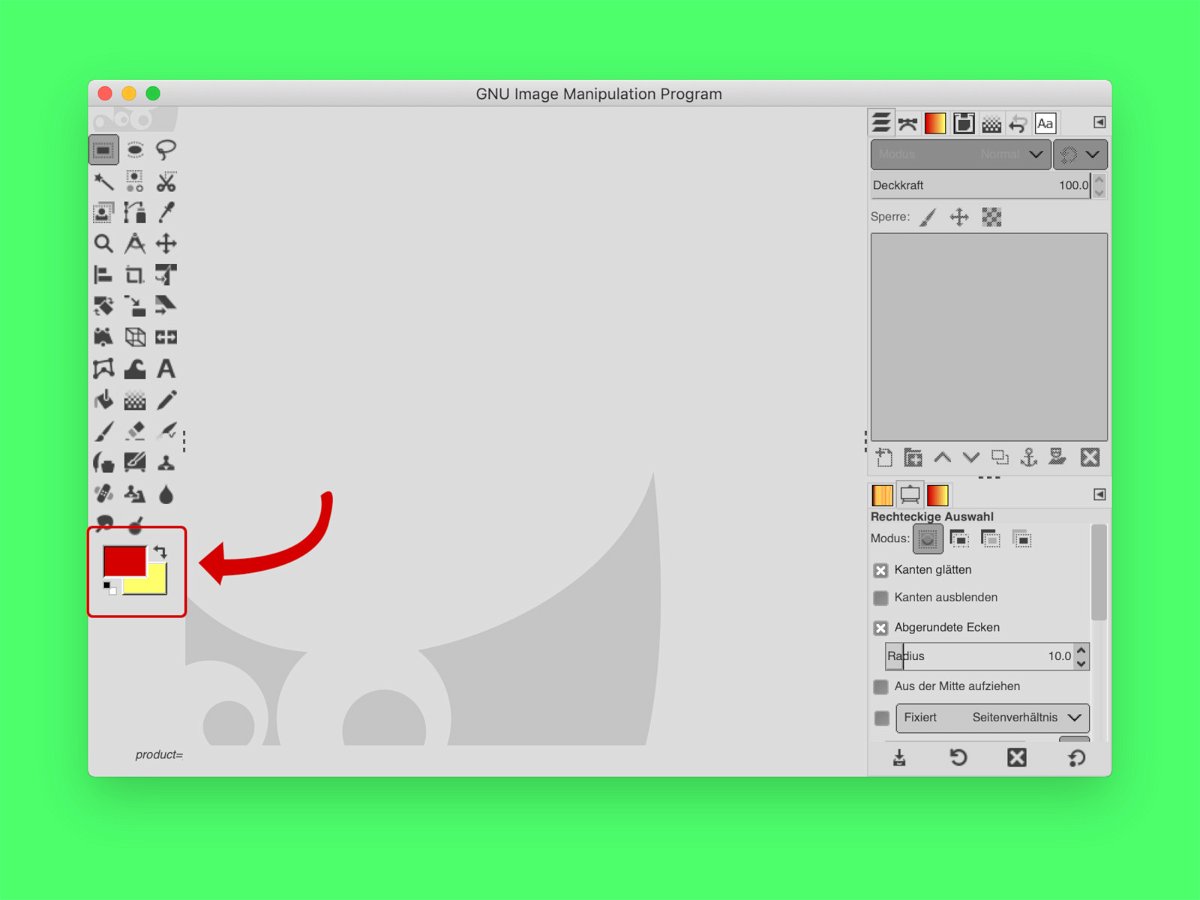
Farben steuern in GIMP
In den meisten Programmen zum Bearbeiten von Bildern lassen sich zwei getrennte Farben als Vorder- und Hintergrund einstellen. Das spielt auch die kostenlose Bildbearbeitung GIMP keine Ausnahme. Zum Steuern der eingestellten Farben in GIMP gibt es einige Tricks.
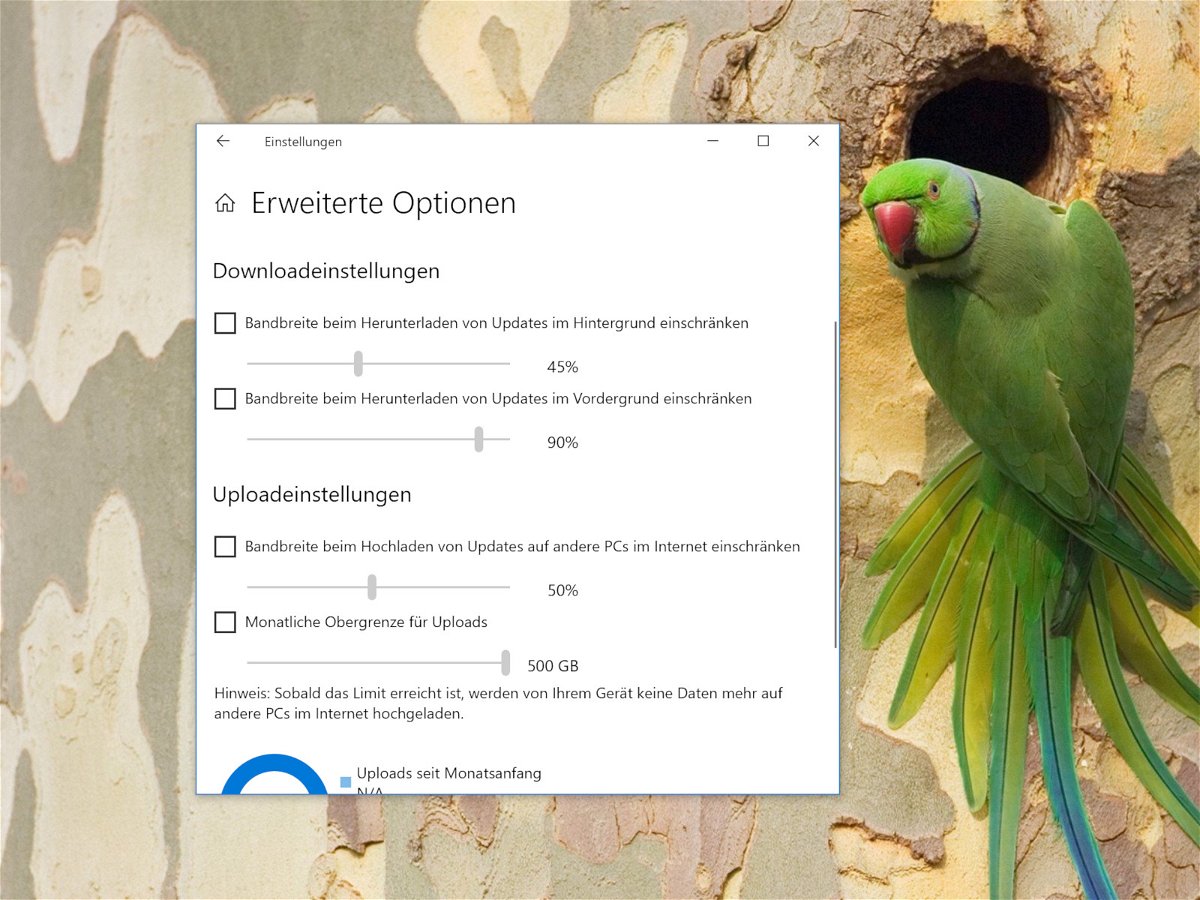
Download-Limit für Updates
Die kumulativen Windows-10-Updates können recht groß sein, und die halbjährlichen Feature-Updates, wie das letzte Update vom April 2018, sind oft Gigabytes groß. Wenn Sie eine Verbindung mit niedriger Bandbreite mit mehreren angeschlossenen Geräten haben, sollten Sie die für Windows-Updates verwendete Bandbreite begrenzen. Zum Glück lässt sich die Bandbreite der Updates einstellen.



